Der Suchbereich von Flectra

Volltextsuche
Sobald die ersten Zeichen im Suchfeld eingeben werden erscheint darunter eine Auswahlliste wonach gesucht werden soll. Bei gewissen Auswahlpunkten sehen Sie einen kleinen Rechtspfeil vor dem Text (z.B. vor "Suche Kunde nach: public"). Klicken Sie auf diesen Pfeil dann werden Ihnen die passenden Einträge, also z.B. die passenden Kunden, zur Auswahl vorgeschlagen.
In den meisten Fällen kann mit ENTER die Suche direkt ausgelöst werden da der erste Eintrag in der Sammelliste jeweils als Volltextsuche gilt. Dahinter verbirgt sich eine erweiterte Suchlogik welche in ausgewählten Feldern des jeweilen Objekts sucht. Im Beispiel rechts werden sowohl die Angebote der Kunden gesucht die dem Suchtext entsprechen als auch solche wo die Angebotsnummer oder eines der Referenzfelder mit dem Suchtext übereinstimmt.
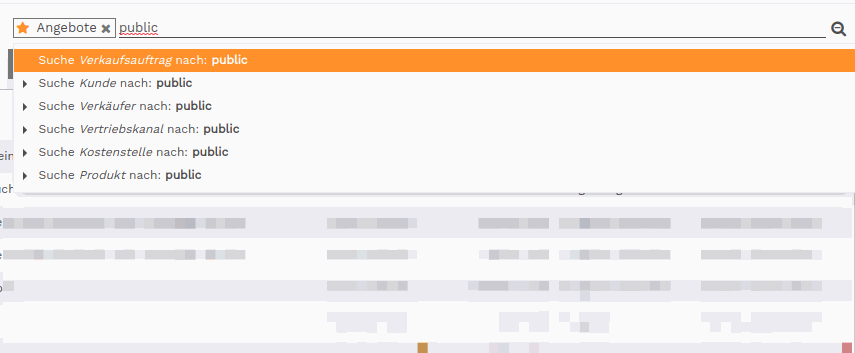
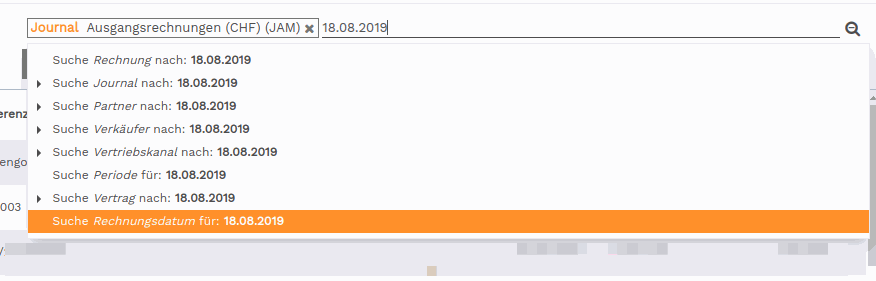
Suchen nach Datum
Etwas kniffliger ist die Suche nach einem Datum. Nur wenn ein Datum im richtigen Format eingegeben wird, werden die Datumsfelder in der Auswahl angezeigt. Wie im Beispiel rechts zu sehen muss das Datum mit 18.08.2019 eingegeben werden. Dann erscheint in der Auswahl die Möglichkeit "Suche Rechnungsdatum für: 18.08.2019".
Wird aber nur 18.08.19 eingegeben, so erkennt Flectra nicht das es sich hier um ein Datum handelt und zeigt nur die Textfelder in der Auswahl an.
Und oder doch Oder?

Sucht man nach zwei Begriffen in demselben Feld, so werden die Begriffe jeweils mit einer Oder Verknüpfung verbunden.

Sucht man dagegen in zwei unterschiedlichen Feldern, so werden die Begriffe mit einer Und Verknüpfung verbunden. Die Rahmen um die Suchbegriffe zeigen an, dass es sich um eine Und-Verknüpfung handelt.

Möchte man in demselben Feld aber auch mittels einer Und Verknüpfung suchen, so benötigt man das kostenlose Modul Use AND conditions on omnibar search. Ist dieses Modul installiert, ändert sich an der Grundlogik nichts. Drückt man aber nach der Eingabe des zweiten Suchwertes SHIFT + ENTER so wird der Begriff als Und-Verknüpfung hinzugefügt. Auch hier kann man anhand der Darstellung der Suchbegriffe erkennen, ob es sich um eine Und oder Oder Verknüpfung handelt.
Filter auswählen oder definieren
Klickt man auf den Filter Button so werden einem vordefinierte Filter zur Auswahl angeboten. Die einzelnen Filter sind dabei gruppiert. Eine Gruppe ist durch die horizontalen Trennstriche erkennbar.
Wählt man mehrere Filter einer Gruppe aus, so werden dieses Filter als Oder-Verknüpfung genutzt. (z.B. Kunden und Lieferanten zeigt alle Kunden und alle Lieferanten an).
Ausgewählte Filter aus unterschiedlichen Gruppen werden mittels Und Verknüpft. (z.B. Unternehmen, Kunden und Lieferanten zeigt alle Unternehmen an, welche als Kunden oder Lieferanten gekennzeichnet sind).
Findet man keinen passenden Filter so kann man Benutzerdefinierte Filter hinzufügen. Hier gibt es ebenfalls die Möglichkeit um Und oder Oder Verknüpfungen zu erstellen. Definiert man einen benutzerdefinierten Filter und klickt dann auf Anwenden, so wird dieser Filter als Und Verknüpfung genutzt.
Klickt man aber nach der Definition des ersten Filters nicht auf Anwenden sondern auf Eine Bedingung hinzufügen so wird eine zweite Filtergruppe angezeigt und die beiden Filter werden mit Oder verknüpft.
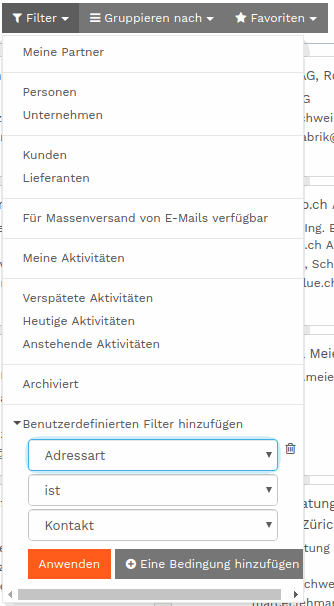
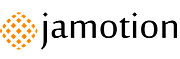
Suchen, filtern, auswählen und selektieren in Flectra
Schneller das gewünschte finden und selektieren
Basis Flectra